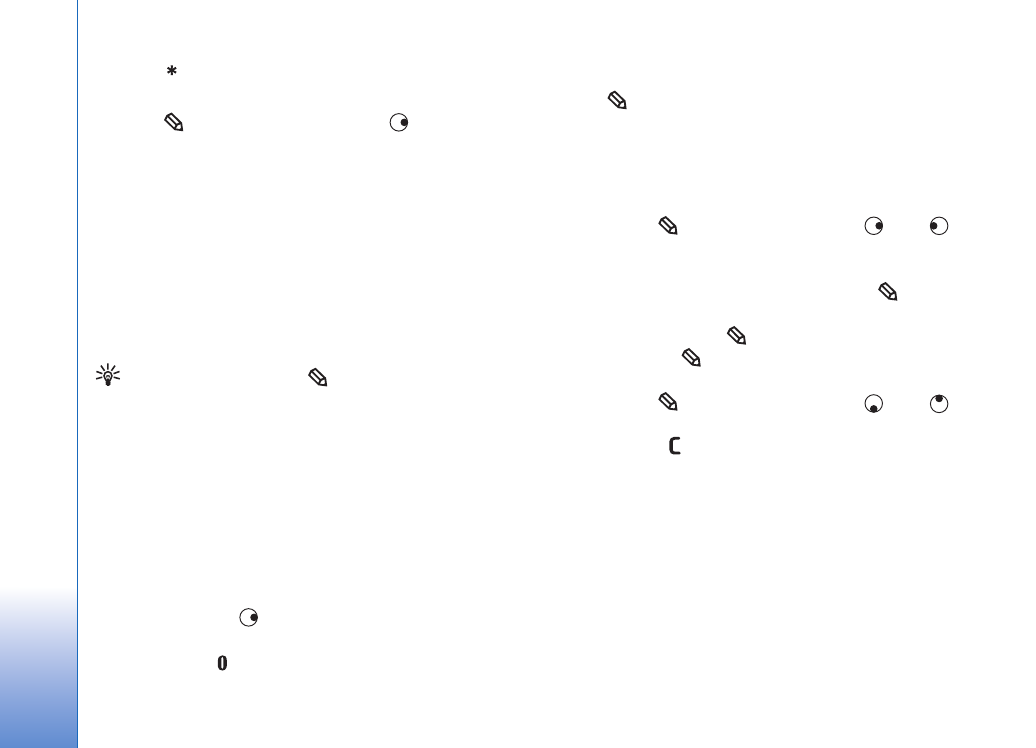
Skrive og sende meldinger
Utseendet til en multimediemelding kan variere avhengig
av mottaksenheten.
Opphavsrettsbeskyttelse kan forhindre at bilder, musikk
(inkludert ringetoner) og annet innhold blir kopiert, endret,
overført eller videresendt.
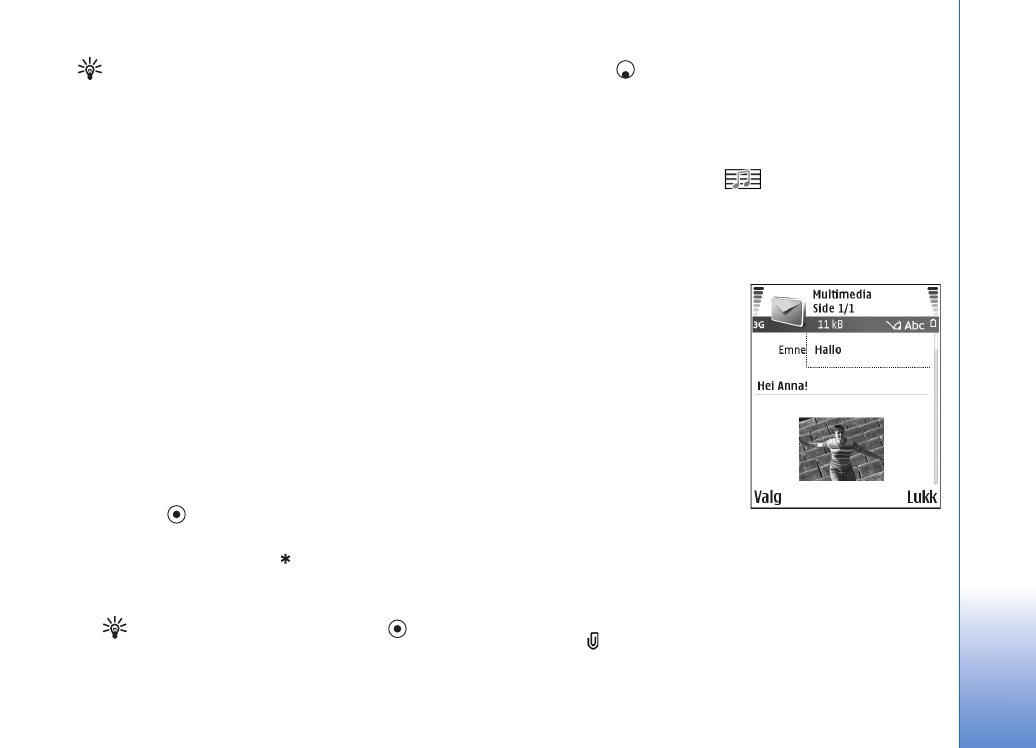
Melding
er
57
Tips! Du kan begynne å opprette en melding fra
et hvilket som helst program som har valget
Send
.
Velg en fil (bilde eller tekst) som skal legges til
meldingen, og velg
Valg
>
Send
.
Før du kan opprette en multimediemelding eller
skrive en e-postmelding, må du ha angitt de riktige
tilkoblingsinnstillingene. Se “Motta MMS- og
e-postinnstillinger” på side 58 og “E-post” på side 66.
Det kan hende at det trådløse nettverket har en
størrelsesbegrensning for MMS-meldinger. Hvis bildet
som settes inn overstiger begrensningen, kan det hende
at enheten reduserer størrelsen slik at den kan sendes
med MMS.
1
Velg
Ny melding
. En liste over meldingsvalg åpnes.
Tekstmelding
– Brukes til å sende en tekstmelding.
Multimediemelding
– Brukes til å sende en
multimediemelding (MMS).
E-post
– Brukes til å sende e-post. Hvis du ikke har
satt opp e-postkontoen, blir du bedt om å gjøre det.
2
Trykk på
for å velge mottakere eller grupper fra
kontakter, eller angi mottakerens telefonnummer eller
e-postadresse. Trykk på
for å legge til et semikolon
(;) for å skille mottakerne. Du kan også kopiere og
lime inn nummeret eller adressen fra utklippstavlen.
Tips! Bla til en kontakt og trykk på
for å merke
den. Du kan merke flere mottakere om gangen.
3
Trykk på
for å gå til meldingsfeltet.
4
Skriv inn meldingen.
5
Hvis du vil legge til et medieobjekt i en
multimediemelding, velger du
Valg
>
Sett inn
objekt
>
Bilde
,
Lydklipp
eller
Videoklipp
.
Når lyd er lagt til, vises
.
Du kan ikke sende videoklipp som er lagret
i MP4-format, i en multimediemelding. Hvis du vil
endre formatet som innspilte videoklipp skal lagres i,
se “Videoinnstillinger” på side 38.
6
Hvis du vil ta et nytt bilde
eller spille inn en lyd
eller et videoklipp for
en multimediemelding,
velger du
Valg
>
Sett inn
nytt objekt
>
Bilde
,
Lydklipp
eller
Videoklipp
. Hvis du
vil sette inn en ny
side i meldingen,
velger du
Side
.
Velg
Valg
>
Forhåndsvis
for å se hvordan multimediemeldingen vil se ut.
7
Hvis du vil legge til et vedlegg i en e-postmelding,
velger du
Valg
>
Sett inn
>
Bilde
,
Lydklipp
,
Videoklipp
eller
Notat
. E-postvedlegg indikeres
med
i navigeringsfeltet.
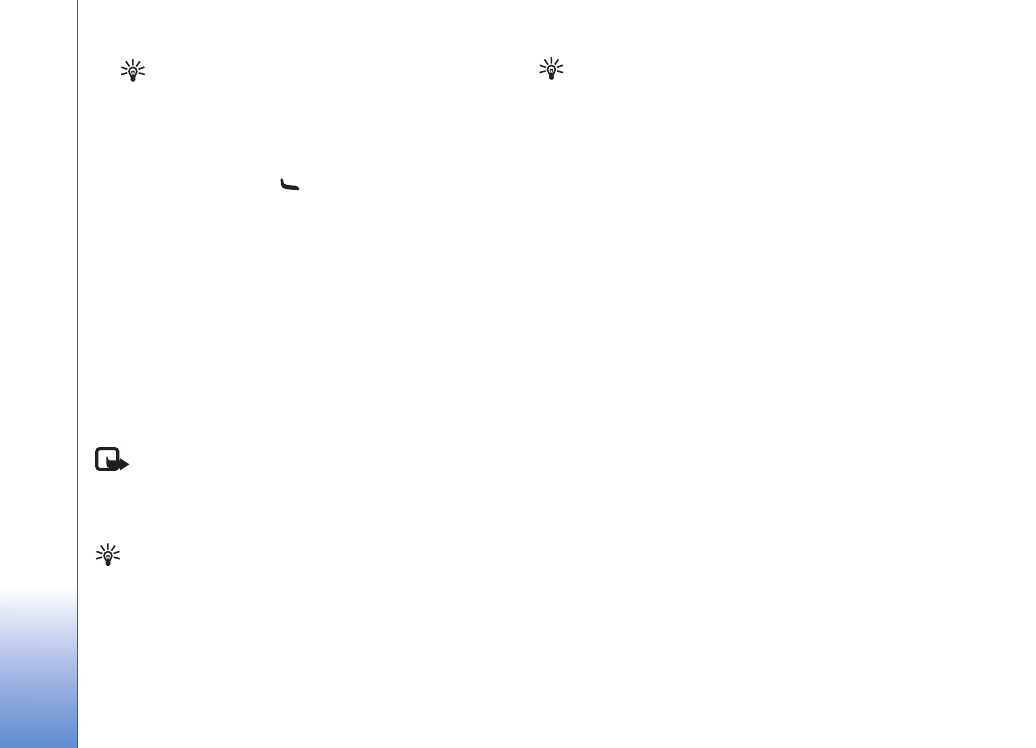
Melding
er
58
Tips! Hvis du vil sende andre filer enn lyder
og notater som vedlegg, åpner du det riktige
programmet og velger
Valg
>
Send
>
Via e-post
,
hvis tilgjengelig.
8
Hvis du vil sende meldingen, velger du
Valg
>
Send
eller trykker på
.
Enheten støtter sending av tekstmeldinger som er
større enn tegnbegrensningen for enkeltmeldinger.
Lengre meldinger sendes som en serie med to eller
flere meldinger. Det kan hende at tjenesteleverandøren
belaster deg tilsvarende. Tegn som bruker aksenter eller
andre merker og tegn fra enkelte språk, for eksempel
kinesisk, bruker mer plass og begrenser antallet tegn som
kan sendes i en enkeltmelding. I navigasjonsfeltet kan du
se at meldingslengdeindikatoren teller baklengs nedover.
10 (2) betyr for eksempel at du fremdeles kan legge til
10 tegn for at teksten skal sendes som to meldinger.
Merk: E-postmeldinger plasseres automatisk
i
Utboks
før de sendes. Hvis sendingen mislykkes,
blir e-postmeldingen liggende i
Utboks
med
statusen
Mislyktes
.
Tips! I
Meldinger
kan du også lage presentasjoner
og sende dem i en multimediemelding. I visningen
for redigering av multimediemeldinger velger du
Valg
>
Lag presentasjon
(vises bare hvis
Oppr.modus
for MMS
er satt til
Med veiledning
eller
Åpen
).
Se “Multimediemeldinger” på side 65.
Tips! Når du sender en multimediemelding til en
e-postadresse eller en enhet som støtter mottak av store
bilder, bruker du den store bildestørrelsen. Hvis du ikke
er sikker på mottakerenheten, eller hvis nettverket ikke
støtter sending av store filer, anbefales det at du bruker
en mindre bildestørrelse og et lydklipp som ikke er lenger
enn 15 sekunder. Hvis du vil endre innstillingen,
velger du
Valg
>
Innstillinger
>
Multimediemelding
>
Bildestørrelse
i hovedvisningen for
Meldinger
.